Zaslon knjižnice u »Music player«
Pjesme možete odabrati sa zaslona knjižnice. Pjesme su klasificirane u različite kategorije (kao što su [All songs], [Album], [Artist], itd.).
Prikaz zaslona knjižnice
Povucite zaslon reprodukcije »Music player« prema dolje. Možete i dotaknuti i tipku  (Library top) u gornjem desnom zaslonu.
(Library top) u gornjem desnom zaslonu.
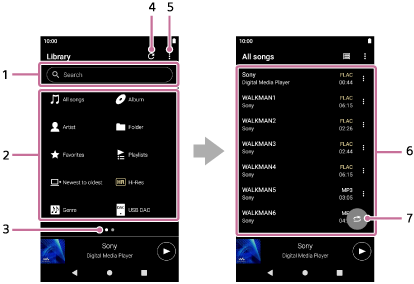
-
Područje pretraživanja
Dotaknite područje da bi se prikazala tipkovnica i unos teksta. Upišite ključne riječi da biste potražili stavke kao što su naslovi zapisa.
-
Glazbene kategorije ([All songs], [Album], [Artist], itd.)
Svaka pjesma je klasificirana u nekoliko kategorija. Odaberite pjesmu iz željene kategorije.
- Dodirnite [Hi-Res] kako biste potražili pjesme po kvaliteti zvuka s jednim od sljedećih filtara.
- [Hi-Res]
- [CD quality]
- [Compressed]
- Spojite uređaj za reprodukciju na računalo i dodirnite na [USB DAC] kako biste uživali u glazbi pohranjenoj računalu s istom kvalitetom zvuka kao i uređaj za reprodukciju.
- Dodirnite [Hi-Res] kako biste potražili pjesme po kvaliteti zvuka s jednim od sljedećih filtara.
-
Indikator stranice
Broj točaka predstavlja broj dostupnih stranica. Povucite prstom po zaslonu ulijevo ili udesno da biste se prebacili na drugu stranicu.
-
Gumb Ažuriraj bazu podataka
Dotaknite gumb da biste ažurirali bazu podataka za »Music player«.
Kupljeni sadržaj ili preneseni sadržaj možda se neće pojaviti u knjižnici »Music player«. U tom slučaju provjerite nalazi li se glazbena datoteka u mapi [Music] ili u memoriji uređaja za reprodukciju, [Download] ili u mapi [Music] na microSD kartici. Ažurirajte i bazu podataka.
-
Tipka Opcije
-
Potkategorije ili popis zapisa
Nakon što odaberete kategoriju glazbe, odaberite potkategoriju dok ne pronađete željenu pjesmu.
Možete provjeriti kodeke za pjesme, npr. FLAC. Kodeci za zvuk visoke rezolucije pojavljuju se u boji.
-
Gumb za nasumičnu reprodukciju
Dotaknite da biste pokrenuli reprodukciju nasumičnog odabira s prikazanim popisom zapisa kao rasponom reprodukcije.
Option menu
Dodirnite  (Options) da bi se prikazao izbornik opcija.
(Options) da bi se prikazao izbornik opcija.
Prikazane stavke mogu se razlikovati ovisno o zaslonu ili postavkama.
- Settings
- Odaberite stavku za prikaz izbornika s postavkama za »Music player«.
- Select items to display
- Odaberite stavku da biste postavili kategorije koje će se prikazivati ili neće prikazivati.
- Reset display item settings
- Odaberite stavku za prikaz zadanih kategorija.
- Operation guide
- Odaberite stavku za prikaz vodiča za rad.
- Create new playlist
- Odaberite stavku za izradu novog popisa naslova.
- Delete all playlists
- Odaberite stavku da biste izbrisali sve popise naslova.
- Edit song order
- Odaberite stavku za promjenu redoslijeda pjesama na popisu naslova.
- Edit Favorites order
- Odaberite stavku za promjenu redoslijeda stavki u favoritima.
- Remove all
- Odaberite stavku za uklanjanje svih pjesama ili svih stavki s popisa naslova ili favorita.
- Rename playlist
- Odaberite stavku za promjenu naziva popisa naslova.
- Add to playlist
- Odaberite stavku da biste dodali sve pjesme u odabranoj stavci na popis naslova.
- Play next
- Odaberite stavku da biste dodali sve pjesme u favorite na položaj nakon trenutačne pjesme u redu za reprodukciju.
- Add to the end of Play queue
- Odaberite stavku da biste dodali sve pjesme u favorite na kraj reda za reprodukciju.
- Empty Play queue and add
- Odaberite stavku da biste obrisali trenutni red za reprodukciju i iznova dodali sve pjesme iz favorita u red za reprodukciju.
Context menu
Dodirnite (Context menu) da bi se prikazao izbornik za upravljanje sadržajem.
(Context menu) da bi se prikazao izbornik za upravljanje sadržajem.  (Context menu) pojavljuje se na desnoj strani svake stavke na popisu potkategorija.
(Context menu) pojavljuje se na desnoj strani svake stavke na popisu potkategorija.
Prikazane stavke mogu se razlikovati ovisno o zaslonu ili postavkama.
- Add to Favorites
- Odaberite stavku da biste dodali odabranu pjesmu / album / popis naslova u favorite.
- Add to playlist
- Odaberite stavku da biste na popis naslova dodali odabranu pjesmu ili sve pjesme u odabranoj stavci.
- Add to another playlist
- Odaberite stavku da biste dodali sve pjesme na odabranom popisu naslova na drugi popis naslova.
- Play next
- Odaberite stavku za dodavanje odabrane pjesme ili svih pjesama u odabranoj stavci na položaj nakon trenutačne pjesme u redu čekanja na reprodukciju.
- Add to the end of Play queue
- Odaberite stavku da biste dodali odabranu pjesmu ili sve pjesme u odabranoj stavci do kraja reda čekanja na reprodukciju.
- Empty Play queue and add
- Odaberite stavku da biste očistili trenutni red čekanja na reprodukciju i nedavno dodali odabranu pjesmu ili sve pjesme u odabranu stavku u red čekanja na reprodukciju.
- Remove from this list
- Odaberite stavku za uklanjanje odabrane stavke s popisa naslova ili favorita.
- Rename playlist
- Odaberite stavku za promjenu naziva popisa naslova.
- Detailed song information
- Odaberite stavku za prikaz pojedinosti o zapisu.
- Delete
- Odaberite stavku da biste izbrisali odabranu pjesmu, popis naslova ili mapu.
Savjet
- Simbole kategorije možete pomicati. Pritisnite i držite simbolte ga povucite i ispustite u željeni položaj.
- Izbornik za upravljanje sadržajem možete prikazati i tako da stavku na popisu držite prema dolje.
-
Bazu podataka možete ažurirati i s izbornika Postavki za »Music player«.
Dodirnite stavke izbornika sljedećim redoslijedom:
 (Options) - [Settings] - [Update database].
(Options) - [Settings] - [Update database]. -
Kad se odabire [Add to playlist] ili [Add to another playlist], popis naslova prenesen s računala ne može se odabrati kao odredište dodavanja. U tom slučaju unaprijed izradite novi popis naslova s istim sadržajem koji je unaprijed prenesen s računala na popis naslova, a zatim odaberite taj popis naslova kao odredište dodavanja.
Na zaslonu knjižnice dodirnite
 (Context menu) na desnoj strani popisa naslova prenesenih s računala.
(Context menu) na desnoj strani popisa naslova prenesenih s računala.Dodirnite stavke izbornika sljedećim redoslijedom:
[Add to another playlist] - [Create new playlist].

Sadržaj Vodiča za pomoć podložan je promjenama bez prethodne najave zbog ažuriranja specifikacija proizvoda.
Ovaj Vodič za pomoć preveden je uporabom strojnog prevođenja.